Áudio do YouTube fora de sincronia [Corrigir]
![Áudio do YouTube fora de sincronia [Corrigir]](https://cdn.thewindowsclub.blog/wp-content/uploads/2023/07/youtube-audio-out-of-sync-1-640x300.webp)
Alguns usuários continuam enfrentando problemas de dessincronização, atraso e atraso entre o áudio e o vídeo no YouTube . Esses problemas são relatados para ocorrer em ambos os PCs, bem como em outros dispositivos, como Smart TV, Roku TV, etc.
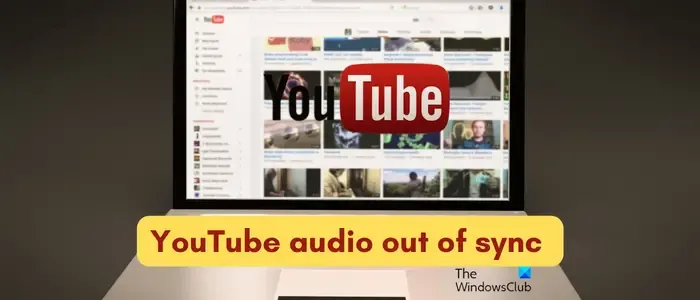
Isso pode ser causado devido a vários motivos. Um dos principais motivos pode ser o fato de sua conexão com a Internet ser fraca, e é por isso que você está enfrentando problemas de áudio fora de sincronia enquanto assiste a vídeos de alta qualidade do YouTube. Fora isso, os usuários de PC podem enfrentar esse problema se os drivers de seus dispositivos estiverem desatualizados ou devido a dados de navegação em massa. Aplicativo do YouTube desatualizado, aceleração de hardware habilitada no navegador e conteúdo defeituoso podem ser outros motivos para o mesmo problema. Em qualquer caso, nós o cobrimos. Aqui, discutiremos diferentes correções de trabalho que ajudarão você a corrigir problemas de dessincronização de áudio do YouTube no PC e na TV.
Como faço para corrigir o atraso de áudio no YouTube?
Se o áudio estiver atrasado ou não estiver sincronizado com o vídeo no seu YouTube, verifique se você está bem conectado a uma conexão de internet estável e saudável. Além disso, verifique se o conteúdo do vídeo não está com defeito. Você também pode tentar atualizar seus gráficos e drivers de áudio, limpar o cache e os cookies do navegador, desativar a aceleração de hardware em seu navegador da Web ou reinstalar o aplicativo do YouTube para corrigir o problema.
Corrija o áudio do YouTube fora de sincronia no Windows PC
Se você estiver enfrentando problemas de sincronização com áudio e vídeo no YouTube, pode usar as soluções abaixo para corrigir os problemas:
- Verifique se os drivers de vídeo e áudio estão atualizados.
- Tente reproduzir outros vídeos do YouTube.
- Verifique se há problemas de conexão de rede.
- Limpe o cache e os cookies do navegador.
- Desative a aceleração de hardware em seu navegador da web.
- Atualize ou reinstale o YouTube (se aplicável).
- Use um navegador alternativo.
1] Verifique se os drivers de vídeo e áudio estão atualizados
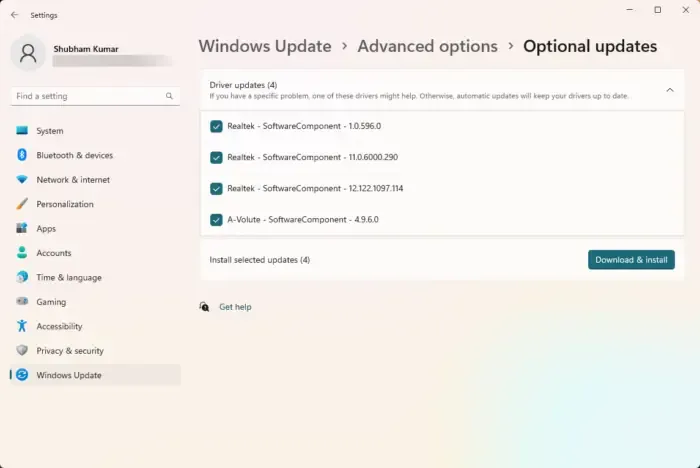
A primeira coisa que você deve garantir é que o problema não seja causado por um problema de driver. Se seus gráficos, áudio e outros drivers de dispositivo estiverem desatualizados ou corrompidos. Portanto, certifique-se de que os drivers do dispositivo, especialmente gráficos e drivers de áudio, estejam atualizados . Você pode atualizá-los através das configurações do Windows. Veja como:
- Primeiro, abra Configurações usando Win + I e vá para a guia Windows Update .
- Agora, clique em Opções avançadas e pressione a opção Atualizações opcionais .
- Em seguida, verifique se há atualizações de driver de dispositivo disponíveis. Nesse caso, marque as caixas de seleção de atualização do driver e clique no botão Baixar e instalar .
- Depois que as atualizações forem baixadas, reinicie o computador para concluir o processo de instalação.
Na próxima inicialização, os problemas de sincronização de áudio com o YouTube devem ser corrigidos agora.
2] Tente reproduzir outros vídeos do YouTube
A falha pode estar no vídeo específico do YouTube que você está tentando assistir. Portanto, para descartar essa possibilidade, assista a outros vídeos do YouTube e verifique se o problema continua o mesmo. Caso contrário, você pode ter certeza de que o próprio conteúdo estava com defeito. No entanto, se o problema persistir em todos os vídeos do YouTube, passe para a próxima solução.
3] Verifique se há problemas de conexão de rede
Como você precisa de uma conexão de internet de alta velocidade para transmitir ou assistir a vídeos do YouTube de alta qualidade, pode ser um problema de conexão de rede que está causando o problema. Sua conexão com a Internet pode estar lenta e é por isso que o áudio e o vídeo no YouTube estão fora de sincronia. Pode haver alguns outros problemas de rede do seu lado. Portanto, certifique-se de que sua conexão com a Internet seja estável e confiável. Além disso, você pode solucionar problemas de WiFi para corrigir o problema.
4] Limpe o cache e os cookies do navegador
Se você estiver assistindo ao YouTube em um navegador da Web em seu PC e enfrentando esse problema, pode ser que dados de cache e cookies antigos, corrompidos e volumosos estejam causando o problema. É um fato conhecido que dados de navegador desatualizados ou quebrados causam problemas de desempenho nos navegadores. Portanto, se o cenário for aplicável, exclua o cache e os cookies do navegador e verifique se o problema foi corrigido.
Se você usa um dos seguintes navegadores da Web, incluindo Google Chrome ou Microsoft Edge , pode verificar as etapas para limpar o cache e os cookies abaixo.
Google Chrome:
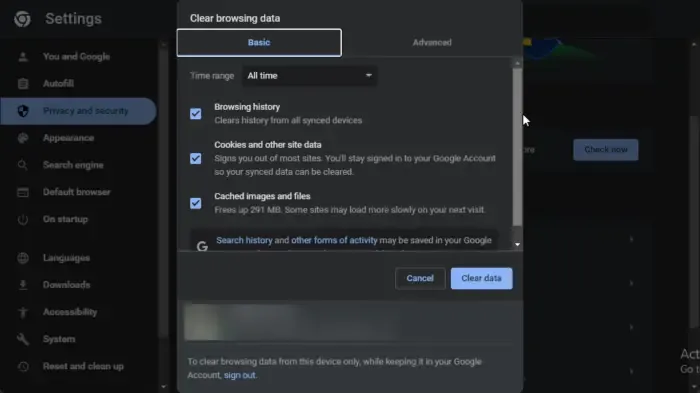
- Primeiro, abra o navegador Google Chrome e clique na opção de menu de três pontos.
- Em seguida, pressione a opção Mais ferramentas > Limpar dados de navegação ou pressione a tecla de atalho Ctrl+Shift+Delete para limpar rapidamente os dados de navegação.
- Depois disso, certifique-se de ter definido o Intervalo de tempo para Todo o tempo e marque as caixas de seleção Cookies e outros dados do site e Imagens e arquivos em cache .
- Por fim, pressione o botão Limpar dados e reinicie o Chrome para verificar se o áudio ainda está fora de sincronia no YouTube ou não.
Microsoft borda:

- Primeiro, abra o navegador Edge e clique na opção Configurações e mais (botão de menu de três pontos) > Histórico . Ou pressione rapidamente a tecla de atalho CTRL+H.
- No painel Histórico exibido, toque no botão de menu de três pontos e clique na opção Limpar dados de navegação.
- Agora, escolha Todo o tempo como Intervalo de tempo e marque as caixas de seleção Cookies e outros dados do site e Imagens e arquivos em cache .
- Em seguida, pressione o botão Limpar agora e reinicie o navegador.
- Por fim, abra o YouTube e verifique se o problema desapareceu.
5] Desative a aceleração de hardware em seu navegador da web
A aceleração de hardware é um recurso útil com o qual você pode utilizar sua GPU para aumentar ainda mais o desempenho do seu navegador, especialmente durante streaming e exibição de vídeo. Mas, em alguns casos, esse recurso pode não funcionar conforme o esperado e causar problemas como problemas de dessincronização de áudio do YouTube. Portanto, se o cenário for aplicável, você pode desativar o recurso de aceleração de hardware em seu navegador da Web e verificar se o problema foi resolvido.
Google Chrome:
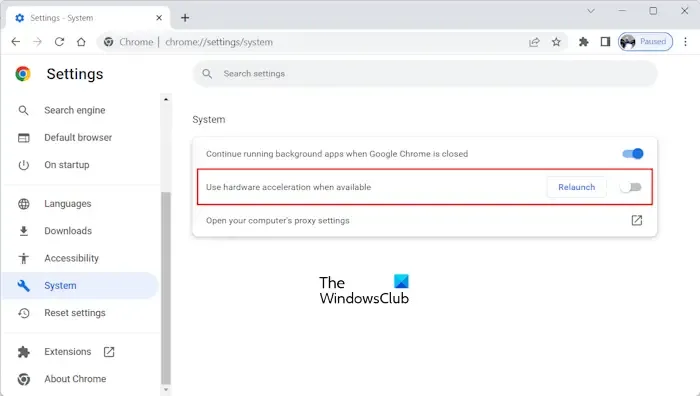
- Primeiro, abra o navegador Chrome e toque no botão de menu de três pontos presente no canto superior direito.
- Em seguida, selecione a opção Configurações e navegue até a guia Sistema no painel esquerdo.
- Depois disso, você verá uma opção Usar aceleração de hardware quando disponível no painel do lado direito; simplesmente desative a alternância associada a ele.
- Feito isso, reinicie o Chrome e abra o YouTube para ver se o problema foi resolvido.
Microsoft borda:
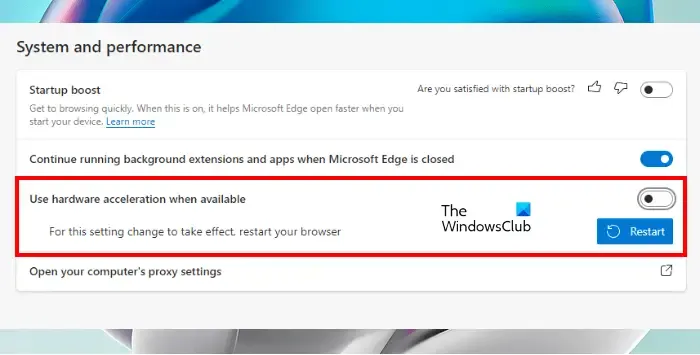
- Primeiro, abra o navegador Microsoft Edge, pressione a opção Configurações e mais (botão de menu de três pontos) e clique na opção Configurações .
- Depois disso, vá para a guia Sistema e desempenho .
- Agora, desative a alternância associada à opção Usar aceleração de hardware quando disponível .
- Agora você pode reiniciar o Edge e tentar reproduzir vídeos do YouTube e ver se eles ainda estão fora de sincronia ou não.
6] Atualize ou reinstale o YouTube (se aplicável)
Se você instalou o aplicativo YouTube da Microsoft Store e está enfrentando esse problema, pode ser que a versão do aplicativo esteja desatualizada. Portanto, você pode tentar atualizar o aplicativo do YouTube e ver se o problema foi resolvido.
Caso a atualização do aplicativo não ajude, o aplicativo pode estar corrompido. Portanto, você pode desinstalar e reinstalar o aplicativo para corrigir o problema. Para desinstalar o YouTube, abra Configurações usando Win+I, vá para Configurações > Aplicativos > Aplicativos instalados , selecione YouTube, clique no botão de menu de três pontos ao lado dele e escolha Desinstalar . Depois disso, siga as instruções solicitadas e o aplicativo do YouTube será removido do seu PC. Agora você pode reiniciar seu computador e reinstalar o YouTube da Microsoft Store. Espero que você não enfrente mais esse problema.
7] Use um navegador alternativo
Os usuários do navegador podem tentar mudar para um navegador diferente para assistir ao YouTube. Por exemplo, você pode mudar para o Chrome se estiver usando o Edge. E, igualmente.
Corrija o problema de sincronia do áudio do YouTube TV
Caso você esteja enfrentando um problema de áudio fora de sincronia no aplicativo do YouTube em sua TV, pode haver diferentes razões por trás disso, como problemas de conectividade de rede, cache de dispositivo corrompido, cache de aplicativo do YouTube desatualizado, aplicativo desatualizado, etc. Agora, abaixo estão as soluções para corrigir o problema:
- Reinicie sua TV.
- Certifique-se de que sua conexão com a Internet esteja estável.
- Limpe o cache do aplicativo.
- Tente alterar o formato de áudio para PCM.
- Atualize ou reinstale o aplicativo YouTube TV.
1] Reinicie sua TV
A primeira coisa para corrigir o problema de dessincronização de áudio no YouTube é reiniciar a TV. Alguns problemas temporários, como cache do sistema em massa, etc., podem estar causando esse problema na sua TV. Portanto, você pode tentar reiniciar sua TV.
Se uma simples reinicialização não funcionar, execute um ciclo de energia em seu dispositivo. Para fazer isso, desligue a TV, desconecte o dispositivo da fonte de alimentação e aguarde pelo menos um minuto. Depois disso, conecte o cabo de alimentação à sua TV e ligue-a. Depois que a TV for reiniciada, abra o YouTube e verifique se o problema foi resolvido.
2] Verifique se sua conexão com a Internet está estável
Uma conexão lenta ou instável com a Internet pode muito bem facilitar esse problema. Portanto, certifique-se de que sua TV esteja conectada a uma conexão de Internet ativa e estável.
3] Limpe o cache do aplicativo
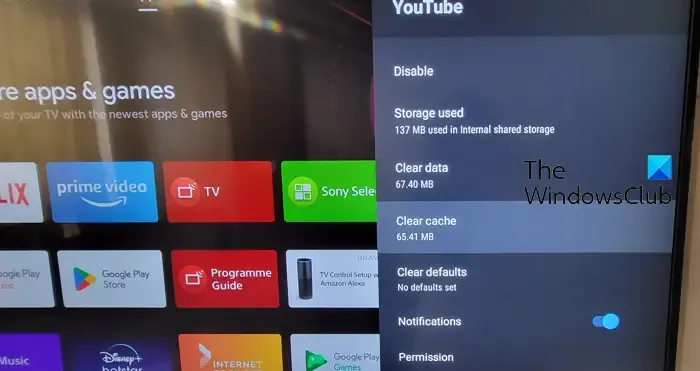
Outra solução que provavelmente resolverá o problema para você é limpar o cache do aplicativo do YouTube na sua TV. Esse problema pode estar ocorrendo devido a um cache de aplicativo desatualizado ou corrompido. Portanto, limpe o cache e veja se o problema foi corrigido. Se você estiver usando uma Android TV, aqui estão as etapas para limpar o cache do YouTube:
- Primeiro, na tela inicial, vá para a opção Configurações .
- Agora, clique na opção Aplicativos e selecione a opção Ver todos os aplicativos .
- Depois disso, escolha o aplicativo do YouTube e clique na opção Limpar cache .
- Em seguida, pressione o botão OK na caixa de diálogo de confirmação.
- Depois que o cache for limpo, reabra o YouTube e veja se o problema foi resolvido.
4] Tente mudar o formato de áudio para PCM
Você também pode tentar mudar para o formato de áudio PCM e ver se isso ajuda. Você pode simplesmente abrir as configurações de som na sua TV e alterar o formato de áudio. Verifique se isso ajuda a resolver os problemas de dessincronização de áudio e vídeo no YouTube ou não.
5] Atualize ou reinstale o aplicativo YouTube TV
Caso nenhuma das soluções acima tenha funcionado para você, atualize seu aplicativo do YouTube para a versão mais recente em sua TV. Se isso não funcionar, você pode desinstalar e reinstalar o aplicativo do YouTube na sua TV.
Por que o YouTube não está sincronizando entre dispositivos?
Se você não conseguir ver seus vídeos do YouTube off-line baixados em outros dispositivos, verifique se você fez login no dispositivo com a mesma conta usada para baixar o conteúdo. Além disso, verifique se você está usando a versão mais recente do aplicativo do YouTube em todos os seus dispositivos.



Deixe um comentário